authorware做课件步骤
Authorware课件制作

利用Authorware制作课件一、软件的安装与启动安装Authorware7.0:双击安装文件“setup.exe”,鼠标依次单击“下一步”,直到完成。
启动Authorware7.0:依次单击“开始/所有程序/Macromedia/Macromedia Authorware7.0中文版”。
首次启动Authorware7.0,软件会提示进行注册,只需按照要求进行填写,并把注册码输进去就可以了,注册码可以打开安装文件夹中的“SN.txt”文件获得。
二、多媒体课件制作(一).观摩案例打开事先准备好的课件“作品”进行观摩。
(二).制作过程第1步制作课件首页1.启动Authorware7.0,在弹出的对话框中单击“不选”按钮,新建一个空白的文件,从图标栏中拖动一个显示图标到流程线上,命名为“背景1”。
双击此图标,在绘图工具箱中选择矩形工具,在演示窗口中画出背景色,用文本工具输入文字“我的作品、姓名、考号”,关闭该窗口。
2.从图标栏中拖动一个交互图标到流程线上,然后从图标栏中拖动一个群组图标到交互图标的右侧,松开鼠标,在弹出的对话框中选择“按钮”交互方式,命名为“太阳升起”、接着再拖动两个群组图标到交互图标的右侧,松开鼠标,并分别命名为“光芒万丈”、“选择题”,最后,从图标栏中拖动一个计算图标到交互图标的右侧,命名为“退出”。
3.双击交互图标,用鼠标拖动各个按钮,调整好位置,然后关闭该窗口。
4.依次单击各个“响应”按钮,单击“响应”标签,在“范围”选项区域,勾选“永久”选项。
第2步制作“太阳升起”1.双击“太阳升起”群组图标,从图标栏中拖动一个显示图标到流程线上,命名为“背景2”,双击此“图标”,在绘图工具箱中选择矩形工具,在演示窗口中画出背景色,关闭该窗口。
2.拖放一个显示图标到流程线上,命名为“山”,双击此图标,在绘图工具箱中选择多边形工具,在演示窗口中画出山,关闭该窗口。
3. 拖放一个显示图标到流程线上,命名为“太阳”,双击此图标,在绘图工具箱中选择椭圆形工具,在演示窗口中画出太阳,关闭该窗口。
Authorware课件制作课件

图标的使用
移动图标
实现对象的移动动画效果 。
擦除图标
用于删除或隐藏某个对象 。
显示图标
用于插入图片、文本等静 态内容。
交互图标
设置按钮、文本框等交互 元素。
变量和函数
变量
用于存储数据,如文本、数值等。
函数
执行特定功能,如计算、判断等。
变量和函数的声明与赋值
在authorware中,需要先声明变量和函数,然后进行赋值操作。
交互设计
交互类型
Authorware支持多种交互类型, 如按钮、文本输入、选择题等, 这些交互方式可以增强课件的互 动性和参与度。
交互响应
通过设置不同的交互响应,可以实 现不同的教学效果,如跳转到不同 页面、显示提示信息等。
交互布局
合理的交互布局可以提高课件的用 户体验,使课件更加易用和友好。
声音和视频处理
04
authorware课件制作技巧
动画效果
动画效果
动画时间控制
Authorware提供了多种动画效果, 如移动、缩放、旋转等,可以增强课 件的视觉效果和吸引力。
Authorware允许用户对动画效果进 行时间控制,通过设置动画的播放速 度和延迟,实现更好的教学效果。
动画过渡
通过设置动画过渡效果,可以在不同 画面之间实现平滑过渡,提高课件的 流畅性和观感。
可视化编程
Authorware采用流程图的方式 进行编程,使得开发过程更加 直观和易于理解。
丰富的媒体支持
Authorware支持多种媒体元素 ,如文本、图像、声音、视频 等,可以轻松地实现多媒体内 容的整合。
强大的交互功能
Authorware提供了丰富的交互 功能,如按钮响应、热区响应 等,可以创建各种交互式的学 习体验。
authorware制作小学课件步骤
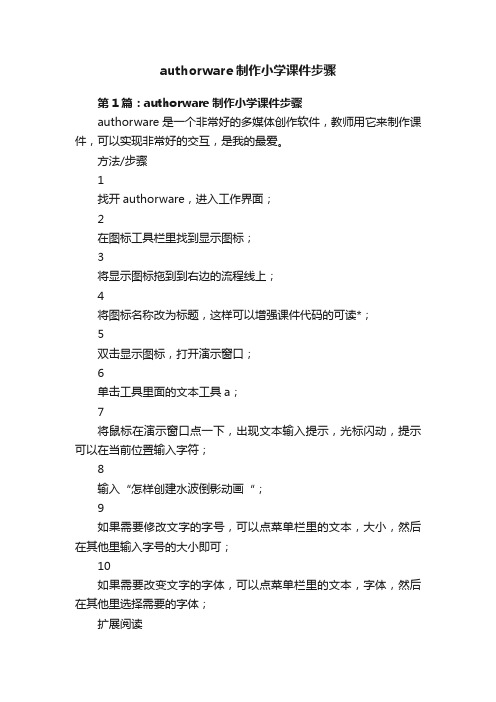
authorware制作小学课件步骤第1篇:authorware制作小学课件步骤authorware是一个非常好的多媒体创作软件,教师用它来制作课件,可以实现非常好的交互,是我的最爱。
方法/步骤1找开authorware,进入工作界面;2在图标工具栏里找到显示图标;3将显示图标拖到到右边的流程线上;4将图标名称改为标题,这样可以增强课件代码的可读*;5双击显示图标,打开演示窗口;6单击工具里面的文本工具a;7将鼠标在演示窗口点一下,出现文本输入提示,光标闪动,提示可以在当前位置输入字符;8输入“怎样创建水波倒影动画“;9如果需要修改文字的字号,可以点菜单栏里的文本,大小,然后在其他里输入字号的大小即可;10如果需要改变文字的字体,可以点菜单栏里的文本,字体,然后在其他里选择需要的字体;扩展阅读authorware主要功能1.编制的软件具有强大的交互功能,可任意控制程序.2.在人机对话中,它提供了按键,按鼠标,限时等多种应答方式.3.它还提供了许多系统变量和函数以根据用户响应的情况,执行特定功能.4.编制的软件除了能在其集成环境下运行外,还可以编译成扩展名为.exe的文件,在windows系统下脱离authorware制作环境运行未完,继续阅读 >第2篇:authorware数学课件auhorware7.0中文版下载是一款优秀的交互式多媒体集成软件。
它被广泛地应用与多媒体教学和商业领域中。
下面是小编为大家收集整理的authorware数学课件,欢迎阅读。
authorware数学课件延伸阅读:authorware*作灵活技术十二招1、快速浏览图标内容当编辑的图标比较多,要看后面图标内容时,不需要从头到尾的运行,也不需要双击该图标打开展示窗,只需要用鼠标选中图标点按其右键,便展示图标内容。
此方法对显示图标、运动图标、电影图标、声音图标、擦除图标等有效。
2、快速了解图标的信息要知道一个图标的一些基本的信息(比如字节数、id号、建立日期等),只需先按住alt键,然后用鼠标的右键单击该图标,便出现一个包含该图标基本属*的信息框。
2024版多媒体课件制作教程(Authorware)

背景与主题相符
选择与课件主题相符的背景色或 背景图片,提升视觉效果。
动态效果适度
适当添加动态效果,如过渡动画、 交互反馈等,增加课件趣味性。
23
05
多媒体课件的交互设计
2024/1/29
24
交互设计原则与技巧
用户友好性
设计应直观、简单,符合用户习惯,提供清 晰的导航和反馈。
灵活性
提供多种交互方式和选择,满足不同用户的 需求和习惯。
2024/1/29
一致性
确保课件整体风格、色 彩、字体等保持一致,
提升用户体验。
易用性
美观性
设计直观的导航和操作 方式,方便用户快速上
手。
21
合理运用色彩、图形等 视觉元素,提升课件的
观赏性。
界面元素的使用与设置
标题栏
设置课件标题,反映课件主题,便于 用户识别。
02
菜单栏
提供课件操作的主要功能选项,如文 件、编辑、视图等。
14
03
多媒体素材的采集与处理
2024/1/29
15
文本素材的采集与处理
2024/1/29
文本输入
利用键盘输入文字,或通过OCR(光学字符识别)技术将图像中 的文字转换为文本。
文本编辑
使用文本编辑软件对文本进行排版、字体、字号、颜色等属性的设 置。
文本保存
将编辑好的文本保存为常见的文本格式,如TXT、DOC、PDF等。
演示窗口
用于预览和播放课件,可显示 文本、图形、图像、动画和声 音等多媒体元素。
9
常用操作与快捷键
2024/1/29
新建文件
01
Ctrl+N
打开文件
02
Authorware课件制作(上课用)

5、目标区域响应
目标区域响应的确定 目标对象及目标区域的确定 设置目标区域响应的属性 目标区域响应设置对话框
传媒技术学院
Authorware的交互功能
6、下拉菜单响应
下拉菜单响应及其属性 设置 如何设置多个主菜单
7、条件响应
条件响应属性的 “自动”必须设成 “为真”或 “当由 假为真” 有三个主菜单的下拉菜单流程图
第 三 章
用Authoware制作课件
传媒技术学院
一、Authorware简介
二、图形图像、文本的编辑及显示图标属性设置
三、简单课件的设计及多媒体的引用
四、Authorware的交互功能
五、Authorware的导航功能
六、Authorware的变量和函数应用
七、多媒体课件的打包发行
传媒技术学院
1.Authorware是一个多媒体开发工具。 2. Authorware的特点:
设置Authorware文件属性 (如何满屏显示?)
传媒技术学院
1、图形图像的编辑
利用绘图工具绘制图形
图形图像、文本的编辑及显示图标属性设置
图形的移动、修改和编辑
绘图工具的使用
设置线型、颜色和填充图案
图形的排列、组合和分解
导入外部图像
传媒技术学院
图形图像、文本的编辑及显示图标属性设置
2、文本的编辑
指向固定路径终点的运动(Path to End) 指向固定路径上任意点的运动(Path to point)
移动效果示例
(升旗的例子)
传媒技术学院
1、交互图标、交互响应及交互分支机构
Authorware的交互功能
《Authorware7.0多媒体课件制作案例教程》课件 001 多媒体课件基础知识

7.1 认识交互结构和交互图标
7.1.3 设置交互图标属性
“选项”选项区用于设置在退出交互结构之前是否暂停,以使用户看清显示内容及反馈信息。 “在退出前中止”复选框:勾选该复选框后,在退出交互结构前会暂停程序,当用户单击或 按任意键后退出交互结构。 “显示按钮”复选框:在勾选了“在退出前中止”复选框后该复选框才可选,勾选“显示按 钮”复选框后,在退出交互结构前会出现一个“继续”按钮,单击“继续”按钮后才会退出 交互结构。
“交互类型”对话框
交互图标——制作交互课件(一)
7.1 认识交互结构和交互图标
7.1.2 典型案例——制作看图识字交互课件
下面通过制作一个看图识字交互课 件,使读者对交互结构及交互类型有一 个更深的认识。
首先创建Authorware文件并设置文 件属性;然后在流程线上添加显示图标 并导入背景图像;在流程线上添加交互 图标,在交互图标右侧添加4个显示图标, 并将其交互类型设为“按钮”,再对显 示图标进行命名;接着分别在4个显示图 标中导入相应图像,并调整图像位置; 最后保存文件并观看课件播放效果。本 例具体操作可参考书中步骤。
7.1 认识交互结构和交互图标
7.1.3 设置交互图标属性
4.“CMI”选项卡
“CMI”选 项卡中包含了设 置计算机管理教 学(CMI)方面 的选项。
交互图标的“CMI”选项卡
“知识对象轨迹:交互作用”复选框:勾选该复选框后,可对交互 结构中的信息进行跟踪。 “交互标识”文本框:该文本框用于设置ID标识,此ID将作为 Authorware的系统函数CMIAddInteraction和CMIAddInteractionEx的 参数列表中的Interaction ID参数。
交互图标——制作交互课件(一)
《Authorware 7.0多媒体课件制作案例教程》教学课件 003
显示图标——在课件中使用图形、图像和文本
3.2 应用图形和图像
3.2.4 设置导入图像的属性
2.“版面布 局〞选项卡
“版面布局〞选 项卡中的选项用于设 置图像的位置和大小 等参数。在“显示〞 下拉列表中包含“原 始〞、“比例〞和 “裁切〞3个选项, “版面布局〞选项卡 中的其他选项会根据 “显示〞下拉列表的 选项不同而发生变化。
显示图标——在课件中使用图形、图像和文本
翻开演示窗口进行编辑
3.2 应用图形和图像
3.2.1 创立图形
1.认识绘图工具箱
绘图工具箱默 认是关闭的,在流 程线上添加一个显 示图标,然后双击 该图标翻开演示窗 口,即可翻开绘图 工具箱。绘图工具 箱子由工具区、颜 色区、线型区、透 明模式区和填充样 式区五个区域组成
显示图标——在课件中使用图形、图像和文本
3.2 应用图形和图像
3.2.3 导入和编辑外部图像
4.单击“导入哪个文件〞对话框中的“导入〞按钮,即可将所 选图像同时导入到“小狗和企鹅〞显示图标中。
5.导入图像后,选择“选择/移动〞工具 后,将鼠标指 针移至图像上并拖动,可移动图像位置。
6.将鼠标指针移至图像四周的控制点上并拖动,可调整图像 大小。要注意的是,利用该方式调整图像大小时,有时会弹 出一个“警示〞对话框,询问是否真的要调整对象大小,单 击“确定〞按钮即可。
3.创立的线段默认处于选中状态,此 时单击绘图工具箱中的“文本填充〞 工具 ,在弹出的调色板中可设置线条 颜色。
显示图标——在课件中使用图形、图像和文本
3.2 应用图形和图像
3.2.1 创立图形
4.假设调色板中没有需要的颜色, 可单击其下方的“选择自定义色彩 〞按钮,然后在翻开的“颜色〞对 话框中设置颜色的参数,设置完成 后单击“添加到自定义颜色〞按钮, 再在“自定义颜色〞区中选择定义 的颜色并单击“确定〞按钮。
Authorware 实验指导:利用框架制作课件
Authorware 实验指导:利用框架制作课件在Authorware中,通过【框架】图标和【导航】图标的配合使用,可以发挥更加强大的功能。
下面将制作一个框架结构的实例,其功能就是展示5幅不同的图片。
当单击“下一页”按钮时,将显示第二张图像,同时“上一页”和“下一页”按钮都有效;当显示到最后一张图像时,可以看到“下一页”按钮变为无效,如图6-80所示。
图6-80 框架课件制作过程:(1)新建文件,打开【文件】属性面板,在【大小】下拉列表中选择“根据变量”选项,并启用【显示标题栏】和【显示菜单栏】复选框,如图6-81所示。
新建文件启用选择图6-81 新建文件(2)在流程线上拖入一个【显示】图标,更改其名称为“背景”。
然后,双击该图标,在打开的演示窗口中导入一张图像,如图6-82所示。
图6-82 导入背景图像(3)在流程线上再拖入一个【显示】图档,更改其名称为“标题”。
然后,双击该图标,在打开的演示窗口中输入文字及绘制两条直线,如图6-83所示。
图6-83 输入文字及绘制直线(4)在流程线上拖入一个【框架】图标,命名为“香港风情”。
然后,双击该图标,在弹出的设计窗口中打开“灰色导航面板”【显示】图标,删除其中的导航按钮,并输入“上一页”、“退出”和“下一页”文字,如图6-84所示。
拖入导入图像拖入绘制绘制 输入双击输入图6-84 【框架】图标(5)在“香港风情”【框架】图标中,保留交互结构中的“上一页”、“下一页”和“退出框架”三个命令按钮分支,将其他分支全部删除。
此时,【框架】图标的内部结构如图6-85所示。
删除按钮分支图6-85 【框架】图标内部结构(6)在【框架】图标中,按住Shift键同时打开【显示】图标和【交互】图标,调整按钮和文字的位置,使各个按钮位于相应文字的上面,并将它们移动到演示窗口的底部,如图6-86所示。
图6-86 调整按钮和文字位置(7)在“香港风情”【框架】图标的右侧拖入5个【显示】图标,分别命令为“中环”、“海洋公园”、“浅水湾沙滩”、“青马大桥”和“迪斯尼乐园”,如图6-87所示。
Authorware完整制作ppt课件
精选PPT课件
29
群组图标
群组图标是Authorware 中使用比较频繁的图标 之一。 Authorware为了让程序流程简洁明了,使用 群组图标来存放流程。
精选PPT课件
30
3.程序结构图标
(1)交互图标; (2)决策图标; (3)框架图标。
精选PPT课件
31
交互图标
交互图标是Authorware程序结构中最 重要的图标, Authorware中大部分的用 户交互都由该图标来完成。交互图标和其 交互分支构成了Authorware的交互结构。
精选PPT课件
7
2. Authorware的制作环境
(1)Authorware的启动界面 (2)Authorware的操作界面
精选PPT课件
8
(1)Authorware的启动界面
精选PPT课件
9
(2)Authorware的操作界面
标题栏 菜单栏 工具条
————图标面板
————流程线
属
性
栏
—— —
精选PPT课件
25
等待图标
程序执行到等待图标后会按照等待图标的设置将 程序暂停一段时间,在暂停期间可以允许用户使用键 盘或鼠标结束暂停。
精选PPT课件
26
导航图标
导航图标在程序中是 一个倒三角的形状。在程 序中导航图标和框架图标 配合使用,同时导航图标 用来实现程序流程的转移。
精选PPT课件
27
1.Authorware的图标 2.对Authorware流程线的操作 3.绘图和文本面板
精选PPT课件
13
1. Authorware的图标
————流程图标
————开始和停止图标 ————图标彩色面板
AuthorwarePPT制作 2
二、新建文件
在制作之前,我们必须先新建一个文 件,并完成界面的设置。 (1)启动AuthorWare 7,并新建 一文件,文件名为“只为了你”; (2)由于我们制作后的程序必须 全屏运行,所以单击 Modify→File→Properties命令,将 其中的Title Bar和Menu Bar等选项取 消; (3)接下来我们来为专辑制作一 个封面,从Authorware 7工具栏上拖 放一显示图标到流程线上。
第一步:准备素材
在制作之前,先策划一下 我们想做什么,然后准备所 有的素材。如在制作专辑之 前,我们必须先把所有的照 片扫进电脑,并通过视频采 集卡把我们平时录在录像带 上的视频采集成动画文件放 置在硬盘上备用。当然了, 如果你想给自己的专辑添加 一些酷声音,那准备准备好 相关的文件,到时导入也是 可以的。
生科二班 冯进萍
第三步;Authorware的启动和界面
பைடு நூலகம்
第四步:图形图像的编辑
工具栏
可以插入图片
一:效果展示
第五步:保存文件
亲!记得保存辛 苦的成果哦!
- 1、下载文档前请自行甄别文档内容的完整性,平台不提供额外的编辑、内容补充、找答案等附加服务。
- 2、"仅部分预览"的文档,不可在线预览部分如存在完整性等问题,可反馈申请退款(可完整预览的文档不适用该条件!)。
- 3、如文档侵犯您的权益,请联系客服反馈,我们会尽快为您处理(人工客服工作时间:9:00-18:30)。
authorware做课件步骤
authorware是一种常用于制作课件的软件工具,它可以帮助教师和培训师们创
建交互式的教学内容。
在本文中,我将介绍一些使用authorware制作课件的基
本步骤,以帮助读者更好地掌握这一技能。
首先,我们需要了解authorware的基本功能和特点。
authorware是一种多媒体创作工具,它可以集成文本、图像、音频和视频等多种媒体元素,以及各种交
互式功能,如按钮、链接和测验等。
这使得我们可以通过authorware制作出富
有创意和互动性的课件,提高学习者的参与度和学习效果。
接下来,我们需要准备好制作课件所需的素材。
这包括教学内容的文本、图片、音频和视频等。
我们可以使用各种工具和资源来获取这些素材,如文字处理软件、图片编辑软件和录音设备等。
确保素材的质量和适用性,以便更好地传达
教学目标和知识点。
在开始制作课件之前,我们需要明确教学目标和课件的结构。
这有助于我们更
好地组织和呈现教学内容。
我们可以将教学目标分解为具体的知识点和技能要求,并根据其重要性和逻辑关系来确定课件的结构。
这样做可以使学习者更容
易理解和吸收所呈现的内容。
接下来,我们可以开始使用authorware来制作课件了。
首先,我们需要创建一
个新的authorware项目,并选择合适的模板或主题。
这有助于我们更快地布局
和设计课件的外观和风格。
然后,我们可以开始添加素材和内容了。
通过authorware的界面和工具栏,我们可以轻松地插入文本、图片、音频和视频等
媒体元素,并进行编辑和调整。
同时,我们还可以添加交互式功能,如按钮、
链接和测验等,以增加课件的互动性和趣味性。
在制作课件的过程中,我们需要注意一些细节和技巧。
首先,保持课件的简洁
和清晰。
避免使用过多的文字和复杂的图表,以免分散学习者的注意力。
其次,确保课件的可导航性和易用性。
通过添加导航按钮和目录等功能,使学习者能
够方便地浏览和跳转到不同的内容和章节。
此外,我们还可以使用一些动画和
过渡效果来增加课件的视觉吸引力和流畅性。
最后,我们需要测试和优化课件的效果。
在制作完成后,我们应该进行一些测试,以确保课件的功能和表现正常。
我们可以模拟学习者的操作和反应,检查
课件的交互性和易用性。
如果发现问题或改进的空间,我们应该及时进行调整
和优化,以提高课件的质量和效果。
通过以上的步骤和技巧,我们可以使用authorware制作出高质量和有趣的课件,提升教学效果和学习体验。
当然,这只是一个简要的介绍,实际的制作过程中
还有很多细节和技巧需要我们不断探索和实践。
希望本文对读者有所启发,能
够帮助他们更好地使用authorware制作课件。
